 |
کینوا پر مائنڈ میپ بنانے کے بہت سے طریقے ہیں۔ اگر آپ کو اسے مختصر وقت میں مکمل کرنے کی ضرورت ہے تو کینوا کے پہلے سے تیار کردہ ٹیمپلیٹس سے فائدہ اٹھائیں۔ متبادل طور پر، آپ اپنے دماغ کا نقشہ خود ڈیزائن کر سکتے ہیں۔ یہاں دونوں طریقوں کے لیے اپنے کمپیوٹر پر کینوا پر مائنڈ میپ بنانے کے بارے میں تفصیلی ہدایات ہیں۔
کینوا پر دستیاب ٹیمپلیٹ سے مائنڈ میپ بنائیں
کینوا آپ کو مائنڈ میپ ٹیمپلیٹس کی ایک بہت بڑی لائبریری پیش کرتا ہے۔ وقت بچانے کے لیے، موجودہ ٹیمپلیٹ کا انتخاب کریں اور اس کے مطابق اس میں ترمیم کریں۔ کینوا پر مائنڈ میپ بنانے کے لیے، ان مراحل پر عمل کریں۔
مرحلہ 1: سب سے پہلے، اپنا ویب براؤزر کھولیں اور ایڈریس بار میں کینوا ویب سائٹ کا ایڈریس (www.Canva.com) درج کریں۔ اگر آپ کے پاس پہلے سے کینوا اکاؤنٹ ہے تو لاگ ان کریں۔ اگر آپ کے پاس اکاؤنٹ نہیں ہے تو سائن اپ پر کلک کریں اور کینوا پر مائنڈ میپ بنانے کے لیے نیا اکاؤنٹ بنانے کے لیے ہدایات پر عمل کریں۔
 |
مرحلہ 2: کامیابی سے لاگ ان ہونے کے بعد، کینوا کے مرکزی صفحہ پر جائیں۔ صفحہ کے اوپری حصے میں سرچ باکس میں، کلیدی لفظ "مائنڈ میپ" ٹائپ کریں اور انٹر دبائیں۔ کینوا آپ کو کینوا پر مائنڈ میپ بنانے کے لیے ڈیزائن ٹیمپلیٹس تلاش کرے گا۔
 |
مرحلہ 3: تلاش کے نتائج آنے کے بعد، آپ کو مائنڈ میپ ٹیمپلیٹس کی فہرست نظر آئے گی۔ اپنی ضروریات پر منحصر ہے، اسے کھولنے کے لیے اس پر کلک کرکے ٹیمپلیٹ کو منتخب کریں۔ آخر میں، آپ اپنی مرضی کے مطابق کینوا پر مائنڈ میپ میں ترمیم اور بنا سکتے ہیں۔
 |
ایک بار جب آپ اپنا مائنڈ میپ مکمل کر لیں تو اسے محفوظ کرنے کے لیے ایڈیٹر کے اوپری دائیں کونے میں محفوظ بٹن پر کلک کریں۔ آپ اپنے مائنڈ میپ کو بطور تصویر (PNG، JPG) یا PDF محفوظ کر سکتے ہیں۔
کینوا پر اپنا مائنڈ میپ ڈیزائن کریں۔
اپنے کمپیوٹر پر دستیاب ڈیزائن ٹیمپلیٹس کو استعمال کرنے کے علاوہ، آپ اپنا اپنا بنا کر کینوا پر ایک مائنڈ میپ بھی بنا سکتے ہیں۔ پیروی کرنے کے اقدامات یہ ہیں:
مرحلہ 1: کینوا کی ویب سائٹ www.Canva.com پر جائیں اور لاگ ان کریں۔ کامیابی سے لاگ ان ہونے کے بعد، کینوا کے مرکزی صفحہ پر ایک Create a Design بٹن آئے گا۔ کینوا پر اپنا مائنڈ میپ بنانا شروع کرنے کے لیے اس پر کلک کریں۔
اگلا، آپ سے اپنے مائنڈ میپ پیج کا سائز منتخب کرنے کو کہا جائے گا۔ کینوا پر مائنڈ میپ بنانے کے لیے آپ حسب ضرورت سائز کا انتخاب کر سکتے ہیں یا ڈیفالٹ سائز کا استعمال کر سکتے ہیں۔
 |
مرحلہ 2: مناسب خانوں کو شامل کرنے کے لیے اجزاء کے سیکشن پر کلک کریں۔ آپ کو اپنے خیالات کے مطابق بکس اور عنوانات کو پہلے سے ترتیب دینا چاہیے۔
 |
مرحلہ 3: کنیکٹنگ بارز بنانے کے لیے جو سرخیوں کے درمیان تعلق کو ظاہر کرتی ہیں، آپ عناصر کے سیکشن میں سیدھی لکیریں منتخب کر سکتے ہیں۔ اس کے علاوہ، آپ ڈرائنگ سیکشن پر بھی کلک کر سکتے ہیں۔ یہاں، 3 قسم کے قلم ہوں گے جنہیں آپ استعمال کر سکتے ہیں۔ خاص طور پر، کینوا پر مائنڈ میپ بناتے وقت سیدھی لکیریں بنانے کے لیے، آپ کمپیوٹر کرسر کو حرکت دیتے وقت شفٹ کو دبا کر ایسا کر سکتے ہیں۔
 |
اوپر آپ کے کمپیوٹر پر دستیاب ٹیمپلیٹ کا استعمال کرتے ہوئے کینوا پر مائنڈ میپ بنانے اور اسے خود ڈیزائن کرنے کے بارے میں ایک گائیڈ ہے۔ دونوں طریقے بہت آسان اور کرنے میں آسان ہیں، جو صارفین کو آزادانہ طور پر ایک مائنڈ میپ بنانے کی اجازت دیتے ہیں جو ان کے اپنے انداز کے مطابق ہو۔
ماخذ





![[تصویر] کیٹ با - گرین جزیرے کی جنت](/_next/image?url=https%3A%2F%2Fvphoto.vietnam.vn%2Fthumb%2F1200x675%2Fvietnam%2Fresource%2FIMAGE%2F2025%2F12%2F04%2F1764821844074_ndo_br_1-dcbthienduongxanh638-jpg.webp&w=3840&q=75)

![[تصویر] ویتنام ایسوسی ایشن آف فوٹوگرافک آرٹسٹ کے قیام کی 60 ویں سالگرہ](/_next/image?url=https%3A%2F%2Fvphoto.vietnam.vn%2Fthumb%2F1200x675%2Fvietnam%2Fresource%2FIMAGE%2F2025%2F12%2F05%2F1764935864512_a1-bnd-0841-9740-jpg.webp&w=3840&q=75)


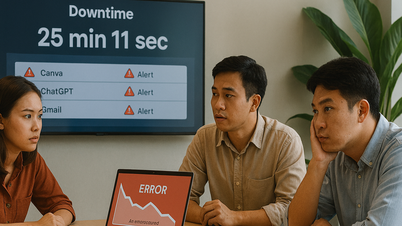





































































































تبصرہ (0)